oche gangs saya kali ini akan memberi tahu tentang menginstall debian 7
LANGKAH PERTAMA INSTALL
2. setelah itu pilih bahasa yang akan anda gunakan3. setelah itu tekan enter aja
lalu selanjutnya juga tekan enter
4. lalu tunggu loadingnya
5. setelah menunggu beberapa saat pilih eth1
6. lalu setelah itu tunggu loading
7. lalu setelah itu klik enter saja
8. setelah itu pilih yang manualy saja
9. lalu setelah itu kasi ip yaitu 192.168.1.1/29
10.setelah itu di gedwaynya di isi 192.168.1.1 lalu klik enter
11. setelah itu tunggu loadingnya
12. lalu di kasi nama debian
13.lalu di kasih nama anda kalau saya riko.net
14.setelah itu rootnya di kasih paswot
15. lalu ketik ulang paswod tersebut
16. lalu tulis full name anda
17. lalu kasih pasword
18. setelah itu pilih ekstren
19. setelah itu tunggu loading
20. lalu pilih manual
21.setelah itu bagi partisi
22. setelah itu pilih yes
23.lalu pilih partisi pertama
24. lalu pilih create a new partision
25.lalu bagi partisi sesuai dengan keinginan anda
26.setelah itu pilih logical
27.setelah itu di enter ajha
28. setelah itu pilih pilihan yang paling atas
29. setelah itu pilih sweep area
30. pastikan itu sweep area lalu pilih finish
31.setelah itu bagi partisi kedua
32. lalu pilih create a new partision
33. lalu bagi partisi ke dua sesuai dengan yang ada aja
34.setelah itu pilih primary
35. setelah itu klik done seting partision paling bawah
36. setelah itu pilih finish partision
37. lalu setelah itu pilih yes lalu enter
38. tunggu beberapa saat
39. setelah itu pilih no lalu enter
40. lalu tunggu loading
41. setelah itu pilih yes lalu enter
42. lalu pilih pilihan paling bawah aja
43. lalu tunggu loading beberapa saat
44. setelah itu pilih yes
45.lalu tunggu loading sebentar
46. setelah itu pilih continyu
47. install telah selesai
itulah tampilan linux debian pertama
SELAMAT MENCOBA SEMOGA BERMANFAAT











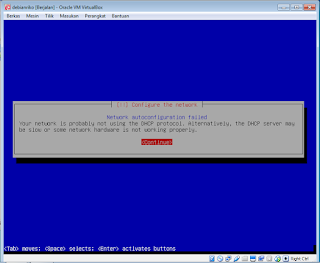














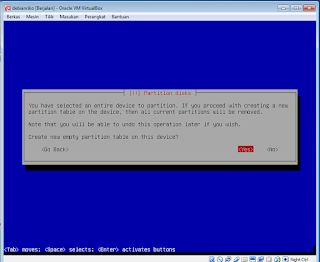















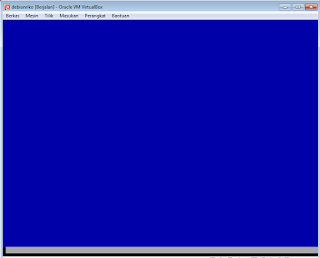




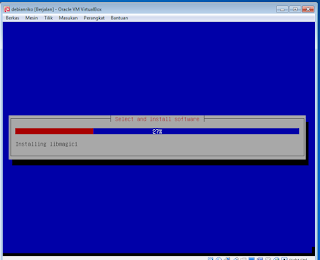


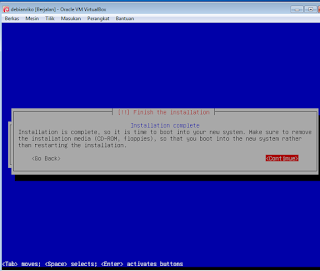
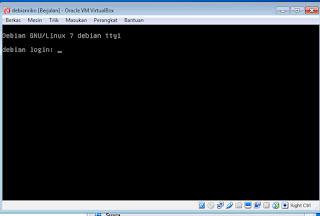




















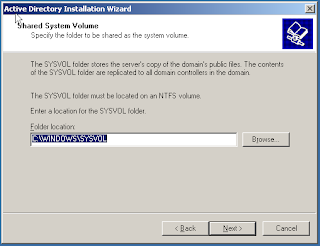

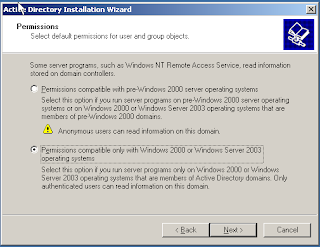




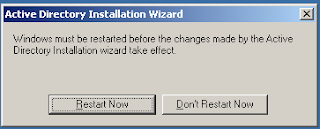









0 komentar: